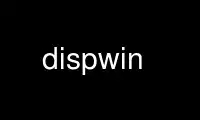
Il s'agit de la commande dispwin qui peut être exécutée dans le fournisseur d'hébergement gratuit OnWorks en utilisant l'un de nos multiples postes de travail en ligne gratuits tels que Ubuntu Online, Fedora Online, l'émulateur en ligne Windows ou l'émulateur en ligne MAC OS
PROGRAMME:
Nom
Test - Testez la fenêtre de correctif d'affichage, définissez les LUT vidéo, installez les profils.
DESCRIPTION
Tester la fenêtre de correctif d'affichage, définir les LUT vidéo, installer les profils
SYNOPSIS
afficher [options] [calfile]
-v Mode verbeux
-afficher nom d'affichage Choisissez le nom d'affichage X11
-d n[,m]
Choisissez l'affichage n dans la liste suivante (par défaut 1) Choisissez éventuellement
affichage différent m pour l'accès vidéo LUT
1 = 'Ecran 1, Sortie DVI-I-1 à 0, 0, largeur 1920, hauteur 1080'
-dweb[:Port]
Affichage via un serveur Web au port (par défaut 8080)
-P ho, vo, ss [, contre]
Positionnez la fenêtre de test et redimensionnez-la
-F Remplir tout l'écran avec un fond noir
-i Exécuter pour toujours avec des valeurs aléatoires
-G nom de fichier
Afficher les couleurs RVB du fichier CGATS
-C r.rr,g.gg,b.bb
Ajoutez cette couleur RVB à la liste à afficher
-m Faire défiler manuellement les valeurs
-f Testez la décoloration de la rampe grise
-r Testez uniquement le chargement de la vidéo LUT et les bips
-n Tester la sortie native (plutôt que via Video LUT et CM)
-s nom de fichier
Enregistrez la LUT vidéo actuellement chargée dans « nom de fichier »
-c Charger un calibrage d'affichage linéaire
-V Vérifiez que calfile/profil cal. est actuellement chargé dans LUT
-I Installer le profil pour l'affichage et utiliser son calibrage
-U Profil de désinstallation pour l'affichage
-S d Spécifiez l'étendue d'installation/désinstallation pour OS X [nlu] ou X11/Vista [lu] d est l'une des suivantes : n
= réseau, l = système local, u = utilisateur (par défaut)
-L Charger les profils installés cal. dans la vidéo LUT
-X Exécuter en mode chargeur de démon pour un serveur X11 donné
-D [niveau]
Imprimer les diagnostics de débogage sur stderr
fichiercal
Charger l'étalonnage (.cal ou .icc) dans Video LUT
Utilisez dispwin en ligne en utilisant les services onworks.net
